当您插入U盘时遇到"未能成功安装设备驱动程序"的错误提示,通常是由于系统驱动缺失、配置错误或硬件兼容性问题导致。别担心!本文将详细介绍7种经过验证的解决方法,从基础排查到高级修复,帮助您快速恢复U盘正常使用。继续阅读,找到最适合您情况的解决方案!
一、基础排查步骤
在尝试复杂修复前,请先完成以下基础检查:
更换USB接口:尝试插入其他USB端口(建议优先使用主板原生接口)
测试不同电脑:确认是U盘问题还是当前电脑问题
检查物理损坏:观察U盘接口是否有氧化、变形等物理损伤
重启电脑:简单重启有时能解决临时系统错误
二、7种专业解决方案
1. 自动更新驱动程序
这是最直接的解决方法:
右键点击"此电脑"选择"管理"
进入"设备管理器"→展开"通用串行总线控制器"
找到带黄色感叹号的设备→右键选择"更新驱动程序"
选择"自动搜索更新的驱动程序软件"
2. 手动安装通用驱动
当自动更新失败时:
访问微软官方Update Catalog网站
搜索"USB Mass Storage Driver"下载对应版本
在设备管理器中手动指定驱动安装位置
3. 卸载并重新识别设备
强制系统重新识别硬件:
在设备管理器中右键问题设备→选择"卸载设备"
勾选"删除此设备的驱动程序软件"(如有)
拔出U盘等待10秒后重新插入
4. 使用Windows疑难解答
系统内置工具可能快速解决问题:
打开"设置"→"更新和安全"→"疑难解答"
运行"硬件和设备"疑难解答
按照向导完成检测和修复
5. 禁用USB选择性暂停
电源管理设置可能影响设备识别:
打开"控制面板"→"电源选项"
点击当前计划旁的"更改计划设置"
选择"更改高级电源设置"
找到"USB设置"→禁用"USB选择性暂停设置"
6. 清除USB历史记录
注册表残留可能导致冲突:
按Win+R输入"regedit"
导航至:HKEY_LOCAL_MACHINE\SYSTEM\CurrentControlSet\Control\UsbFlags
备份后删除所有子项(谨慎操作)
重启电脑
7. 系统还原或重装驱动包
终极解决方案:
创建系统还原点到出现问题前的时间点
或使用DISM工具修复系统映像:
DISM /Online /Cleanup-Image /RestoreHealth
考虑下载完整驱动包(如DriverPack Solution)
三、进阶问题排查
Q1:为什么特定U盘会出现此问题?
可能原因包括:
U盘使用特殊控制器(如银灿IS903)
厂商定制固件未通过WHQL认证
U盘工作在USB3.0模式但主机控制器不兼容
Q2:如何判断是硬件还是软件问题?
诊断方法:
在Linux LiveCD环境下测试U盘
检查设备管理器中的硬件ID(如VID_xxxx&PID_xxxx)
使用USBView工具分析设备描述符
Q3:企业环境中批量出现怎么办?
系统管理员可采取:
通过组策略部署标准USB驱动
使用PDQ Deploy等工具批量安装
在系统镜像中预集成常见驱动
四、预防措施
避免问题再次发生:
定期通过Windows Update获取最新驱动
为常用U盘保留专用驱动程序
避免使用未经认证的USB扩展坞
禁用不必要的USB节能设置
通过以上方法,90%以上的USB驱动安装问题都能得到解决。如果问题仍然存在,可能是U盘硬件故障或主板USB控制器损坏,建议联系专业维修人员进一步检测。记得在处理前备份重要数据,祝您顺利解决问题!